Протокол DHCP або Dynamic Host Configuration Protocol автоматично та швидко призначає та керує розподілом спеціальних IP-адрес для різних комп'ютерних мереж. Його метою є зменшення будь-яких помилок у конфігурації, таких як будь-яка проблема несумісності адреси тощо.
Коротше кажучи, для доступу до Інтернету вашому комп’ютеру потрібна власна IP-адреса, а DHCP виконує роботу з автоматичного призначення IP-адреси для вашого комп’ютера. Це допомагає уникати щоразу введення IP-адреси та DNS для вашого комп’ютера. І тому, коли це не ввімкнено, ви можете побачити такі помилки, як " DHCP не ввімкнено для Ethernet“, Або” DHCP не ввімкнено для WiFi“. Як вимкнено DHCP? Його можна вимкнути через застарілий мережевий драйвер, якщо ви вручну додали IP-адресу або клієнтський сервер DHCP не працює.
На щастя, це можна виправити. Подивимось як.
Рішення: через панель управління
Крок 1: Клацніть на Почніть на робочому столі та введіть Панель управління у вікні пошуку. Клацніть на результат.

Крок 2: В Панель управління
вікно, виберіть Перегляд за: Категорією. Тоді перейдіть до Мережа та Інтернет і натисніть на Перегляд стану мережі та завдань.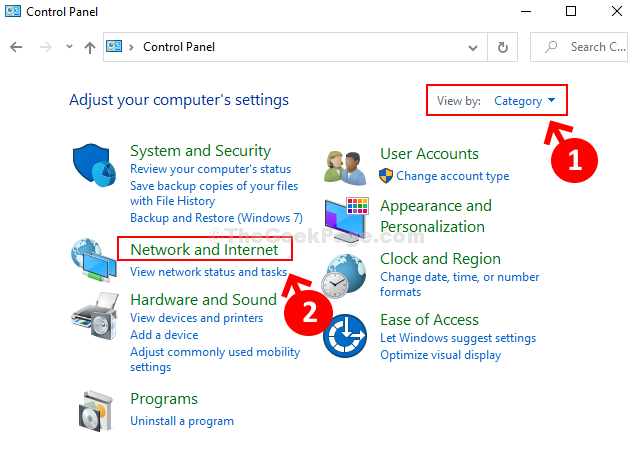
Крок 3: У наступному вікні натисніть Змініть налаштування адаптера з лівого боку.

Крок 4: У наступному вікні клацніть правою кнопкою миші на активному з'єднанні (тут ми вибрали активне Wi-Fi і натисніть на Властивості.

Крок 5: В Властивості Wi-Fi діалогове вікно, перейдіть доЦе з’єднання використовує наступний розділ елементів“. Тепер виберіть Інтернет-протокол версії 4 (TCP / IPv4) і натисніть на Властивості кнопку.

Крок 6: У наступному вікні виберіть перемикач біля Отримайте IP-адресу автоматично а також натисніть перемикач біля Отримати адресу DNS-сервера автоматично. Тепер натисніть гаразд щоб зберегти зміни та вийти.

Тепер ви можете спробувати запустити засіб усунення несправностей в Інтернеті ще раз і вирішити проблему. Це виявить проблему з вибором оголошення Застосувати виправлення випуск автоматично. Тепер ви можете ще раз розпочати роботу з підключенням до Інтернету.

